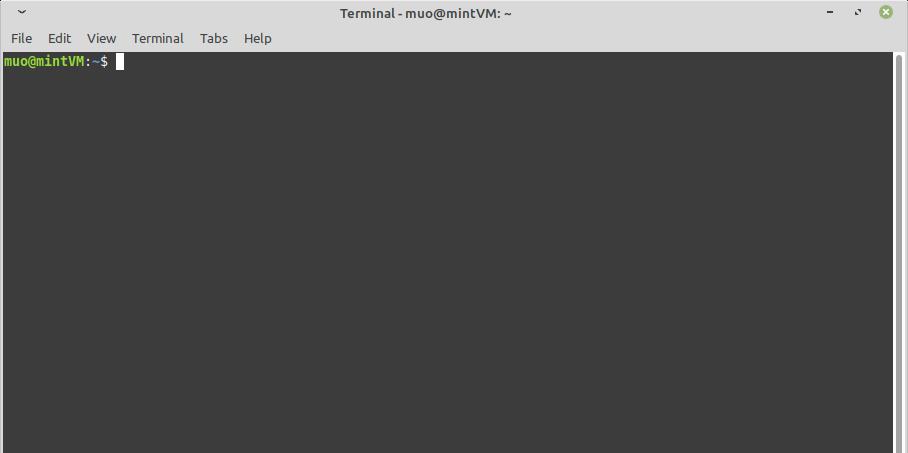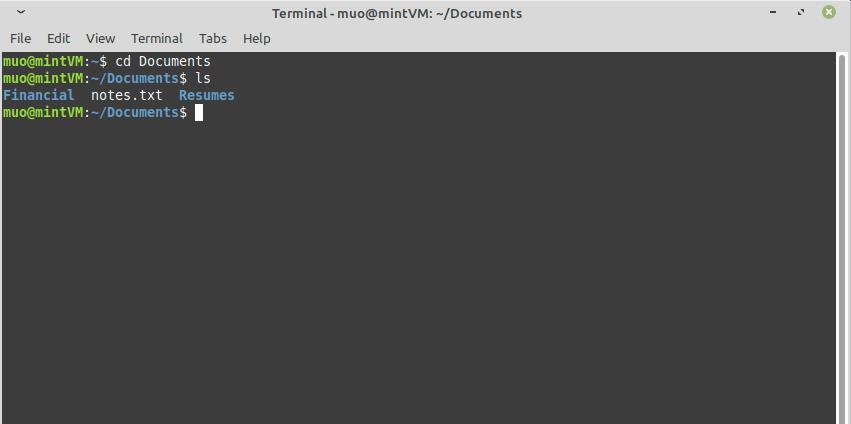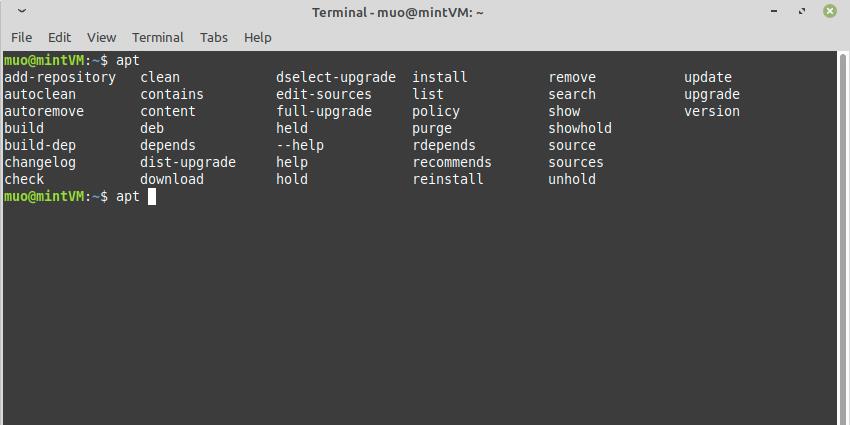In Linux-Anleitungen wird oft erwartet, dass Sie bestimmte Operationen im Terminal ausführen, was auf den ersten Blick einschüchternd wirken kann. Aber keine Sorge; Dieser Spickzettel für Linux-Befehle behandelt das Öffnen eines Terminals und das Ausgeben einiger nützlicher Befehle.
Linux-Eingabeaufforderung für Anfänger
Die grundlegenden Linux-Befehle, die Sie unten finden, sind für fast jede Linux-Distribution universell, von der Ubuntu-Befehlszeile bis hin zu Kali Linux. Ihr Terminal sieht möglicherweise anders aus als das in den Bildern unten, aber seien Sie versichert, dass diese für Sie funktionieren.
Beachten Sie, dass Sie in verschiedenen Online-Handbüchern oft verschiedene Ausdrücke hören, die sich auf dieselbe Aktion beziehen: "Öffne eine Shell", "Starte Bash" oder "in der Befehlszeile". Sie alle bedeuten, dass Sie das Terminal öffnen und eingeben sollten, was wir unten tun werden.
Lesen Sie mehr: Was bedeutet "Bash" unter Linux?
So öffnen Sie ein Terminal unter Linux
Durchsuchen Sie Ihr Anwendungsmenü nach Terminal . Es wird oft die Bezeichnung "Terminal-Emulator" tragen, und genau das wollen Sie.
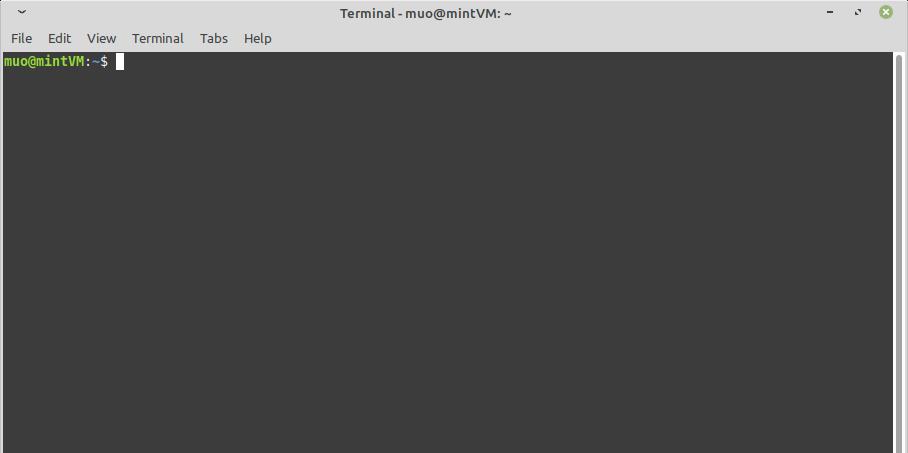
Der schnellste Weg zum Öffnen eines Terminals ist jedoch die Tastenkombination Strg+Alt+T .
Grundlegende Linux-Befehle für Anfänger
Nachdem Sie nun ein Terminal geöffnet haben, können Sie einige Befehle ausführen. Sehen wir uns einige der grundlegendsten Shell-Befehle in Linux an.
1. Arbeitsverzeichnis anzeigen
Die Kenntnis des aktuellen "Arbeits"-Verzeichnisses ist bei der Verwendung des Terminals von größter Bedeutung. Viele Befehle bewirken, dass Änderungen im aktuellen Verzeichnis vorgenommen werden, und Sie möchten diese Änderungen nicht im falschen Verzeichnis vornehmen.
Um zu prüfen , in welchem Verzeichnis Sie gerade arbeiten in, dieser Befehl p rint die w RBEITEN d irectory:
pwd
Inhalt des Arbeitsverzeichnisses anzeigen
Geben Sie den Befehl ls ein, wenn Sie alle Dateien und Ordner im aktuellen Verzeichnis anzeigen möchten:
ls
Dateien werden im Klartext angezeigt, während Ordner fett und farbig dargestellt werden.
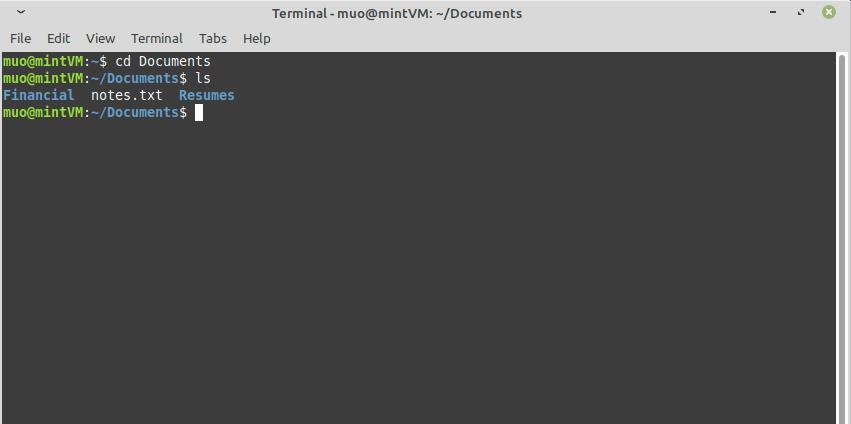
Wenn Sie auch versteckte Dateien sehen möchten, hängen Sie einfach die Option -a oder --all an :
ls -a
2. Verzeichnisse ändern
Sie können Ihr aktuelles Arbeitsverzeichnis mit ändern cd , eine Abkürzung für c hange d irectories.
cd Documents
Der obige Befehl sucht nach dem Ordner mit dem Namen Documents in Ihrem aktuellen Arbeitsverzeichnis und wechselt, wenn er ihn findet, in dieses Verzeichnis.
Verwandte: So finden Sie ein Verzeichnis in Linux
Stellen Sie sicher, dass Sie jedes Mal, wenn Sie eine Datei oder ein Verzeichnis angeben, deren Name ein Leerzeichen enthält, in Anführungszeichen setzen, sonst erhalten Sie eine Fehlermeldung.
Sie können ein Verzeichnis ein Verzeichnis nach oben verschieben, indem Sie die Option .. hinzufügen :
cd ..
Die alleinige Ausgabe von cd ohne Angabe eines Speicherorts führt Sie direkt zu Ihrem Home-Verzeichnis:
cd
3. Drucken Sie die Ausgabe eines Befehls
Der echo- Befehl nimmt jede Eingabe, die Sie ihm geben, sei es eine Textzeichenfolge oder ein anderer Befehl, und druckt sie im Terminal aus.
echo "Hello, world!"
Echo mag für sich genommen nutzlos erscheinen, aber Sie werden es tatsächlich häufig in der Linux-Systemverwaltung verwenden.
Dateiinhalt anzeigen
Der katzenartig klingende Befehl cat gibt im Terminal den vollständigen Inhalt jeder von Ihnen benannten Datei aus.
cat filename.txt
4. Den Inhalt einer Datei durchsuchen
Um den Inhalt einer Datei nach einem bestimmten Wort oder einer bestimmten Phrase zu durchsuchen, verwenden Sie den Befehl grep .
grep "search term" filename.txt
Dieser Befehl ist sehr hilfreich, wenn Sie in langen und komplexen Systemdateien nach bestimmten Informationen suchen.
5. Befehlsausgabe umleiten
Das Symbol "größer als" > hat die Macht in Befehlszeichenfolgen, die Ausgabe eines Befehls in eine Datei oder einen anderen Befehl umzuleiten.
Dieser Befehl nimmt beispielsweise die Ausgabe von echo und speichert sie in einer Klartextdatei namens "file.txt":
echo "Hello, world!" > file.txt
6. Systemupdate (Ubuntu-basierte Systeme)
Geben Sie in einer beliebigen Ubuntu-Shell diese beiden Befehle ein, um nach allen verfügbaren Updates für Ihr System zu suchen und diese anzuwenden.
sudo apt update sudo apt full-upgrade
Sie werden nach Ihrem Benutzerkennwort gefragt, bevor Sie einen Befehl mit dem Präfix sudo bestätigen.
Profi-Tipp: Mit dem &&- Operator können Sie zwei oder mehr Befehle zu einem zusammenfügen .
sudo apt update && sudo apt full-upgrade
Linux-Terminal-Tastaturkürzel für Anfänger
Das Erlernen von Tastenkombinationen ist zwar anfangs schwierig, spart aber auf lange Sicht enorm viel Zeit. Linux hat viele nützliche Verknüpfungen , und wir werden unten einige der hilfreichsten Terminal-Verknüpfungen auflisten.
7. Vorherige Befehle abrufen
Wenn Sie einen kürzlich verwendeten Befehl wiederholen möchten, sich aber nicht mehr daran erinnern oder ihn nicht erneut eingeben möchten, können Sie mit den Aufwärts- und Abwärtspfeiltasten durch Ihren Befehlsverlauf scrollen .
Alternativ können Sie Strg+R drücken , um Ihren Befehlsverlauf nach einem bestimmten Schlüsselwort oder einer bestimmten Phrase zu durchsuchen.
8. Siehe Befehlsvorschläge
Wenn Sie das Terminal verwenden, erinnern Sie sich manchmal an einen Teil eines Befehls, sind sich jedoch nicht ganz sicher, wie er geschrieben wird oder welche Optionen Sie verwenden sollen. Wenn Sie mit der Eingabe eines Befehls beginnen und dann die Tabulatortaste drücken, wird das Terminal versuchen, Ihren Befehl für Sie zu beenden oder Ihnen mehrere Möglichkeiten aufzuzeigen.
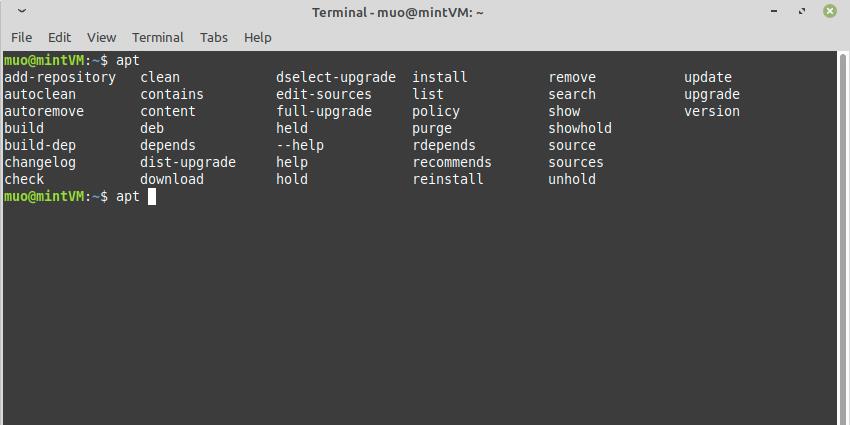
9. Töte einen Terminalprozess
Möglicherweise kennen Sie Strg+C bereits als Tastenkombination zum Kopieren in die Zwischenablage, aber wenn diese Tastenkombination im Terminal verwendet wird, werden alle laufenden Befehle beendet, die Sie möglicherweise bereuen.
Linux für Anfänger
Der beste Weg, sich diese Linux-Terminal-Startbefehle und -Verknüpfungen zu merken, besteht darin, sie zu verwenden. Öffnen Sie also die Befehlszeile und beginnen Sie mit der Eingabe!
Möchten Sie mehr Befehle? Schauen Sie sich unseren Spickzettel für Linux-Befehle an .
Um Ihnen zu helfen, die Möglichkeiten von Linux zu entdecken, haben wir einen detaillierten Einblick in die beste verfügbare Software für Linux zusammengestellt, die nach Kategorien geordnet ist.